Hoe is asynchroon geluid en videobeeld op te lossen?
Vraag Astrid:
Ik zit met een lastig probleem bij het bewerken van video’s: het geluid loopt asynchroon ten opzichte van het beeld…
Antwoord:
Het uit de pas lopen van beeld en geluid komt mogelijk door de geluidsverbeteringsoptie. Deze is uit te schakelen via het configuratiescherm, onderdeel Geluid, tabblad Afspelen, selecteer het standaard afspeelapparaat (te herkennen aan het groene bolletje), knop Eigenschappen, tabblad Geavanceerd en deactiveer de optie Geluidsverbeteringen inschakelen. Hierna moet het probleem zijn opgelost. Wij Windows 11 kan dit ook via Instellingen > Systeem > Geluid, open de instellingen van het apparaat waarop het geluid wordt afgespeeld en wijzig de optie Audioverbeteringen in Uit. Is deze optie niet aanwezig dan ondersteunt de betreffende hardware deze functionaliteit niet, en zal er naar een andere oorzaak gezocht moeten worden.
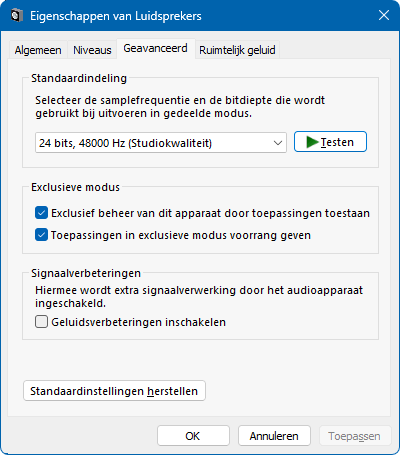
Van René Peters kreeg ik een vergelijkbare vraag. Bij hem gaan het beeld en geluid na een seconde of 15-30 asynchroon lopen, en dat gaat gedurende het afspelen van de video steeds meer uit de pas lopen. Dit probleem doet zich bij alle apps voor die beeld en geluid afspelen, zoals VLC, Adobe Elements Premiere, Film en tv e.d. René wist dit probleem uiteindelijk zelf op te lossen door bij de processoropties in het BIOS van zijn moederbord de optie Intel Turbo Boost Technology uit te schakelen (waar deze optie precies zit, is afhankelijk van de fabrikant en het betreffende moederbord). Deze technologie zorgt voor een dynamisch wijzigende klokfrequentie van de processor, zodat deze waar nodig op maximale snelheid kan draaien en op andere momenten efficiënt met energie omgaat. Bijeffect van deze functie is blijkbaar ook dat het beeld en geluid op de pc van René steeds verder uit de pas gaan lopen. Nu kan ik niet adviseren om deze optie in het BIOS zomaar uit te schakelen, de turbo booster heeft immers ook nut. Probeer daarom eerst of het uit de pas lopen van beeld en geluid is op te lossen met de eerder genoemde optie, of door de laatst beschikbare drivers van het moederbord en de grafische kaart te installeren. De turbo booster kan immers altijd nog uitgeschakeld worden.